Puede utilizar las integraciones de Dropbox y Google Drive de Clipchamp para importar fácilmente clips de vídeo personales en nuestra aplicación de edición de iOS. En unos sencillos pasos, puede editar los clips de vídeo sobre la marcha en muy poco tiempo.
Paso 1. Crear un nuevo vídeo
Una vez que hayas iniciado sesión en la aplicación De Clipchamp para iOS, pulsa en el botón púrpura + para crear un vídeo nuevo.
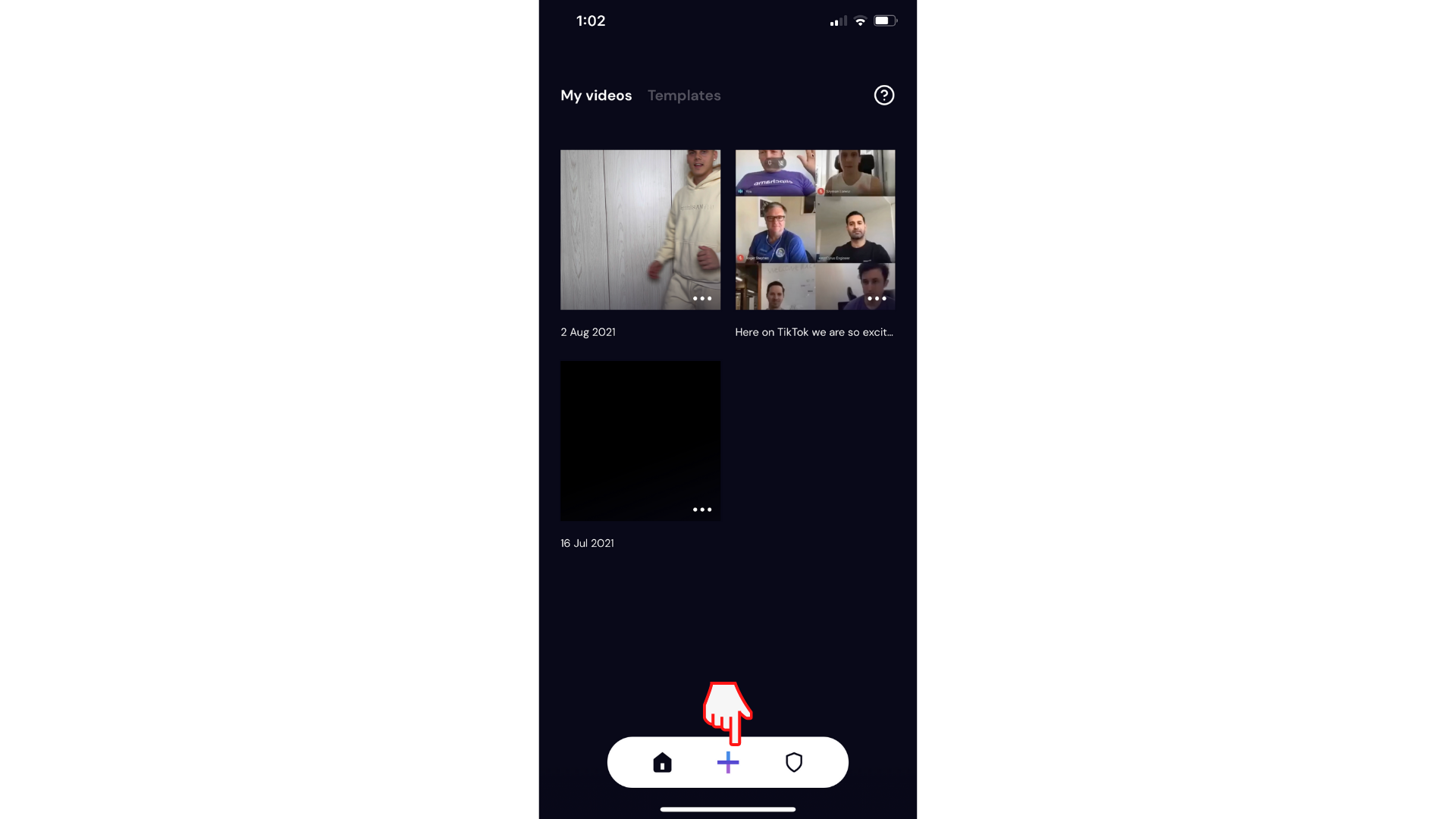
Paso 2. Importar clips de vídeo desde Google Drive y Dropbox
En lugar de grabar un vídeo nuevo, pulse seleccionar vídeo.
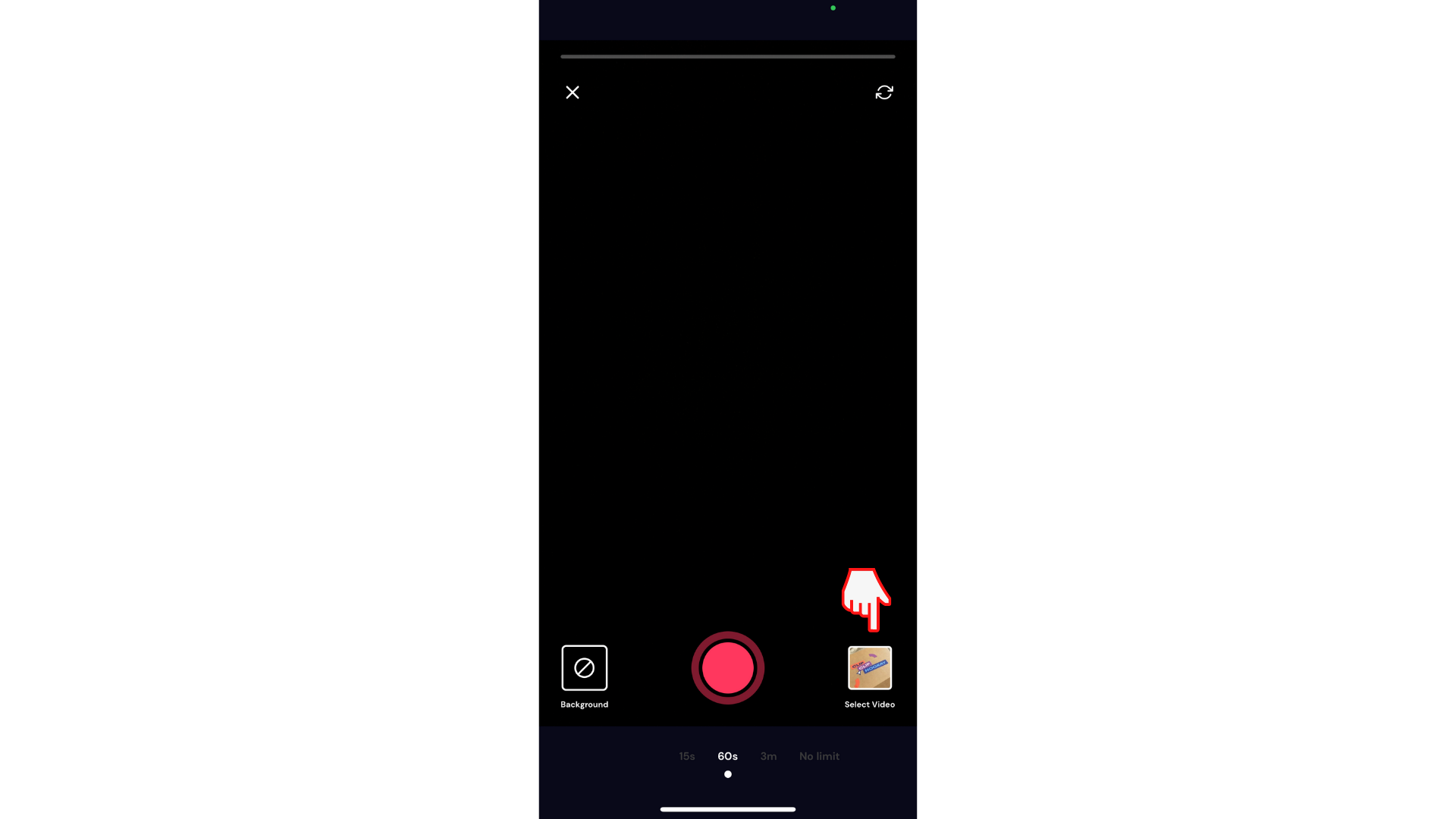
En la pestaña de la parte superior, pulse Seleccionar archivos junto a la opción de álbum de cámara.
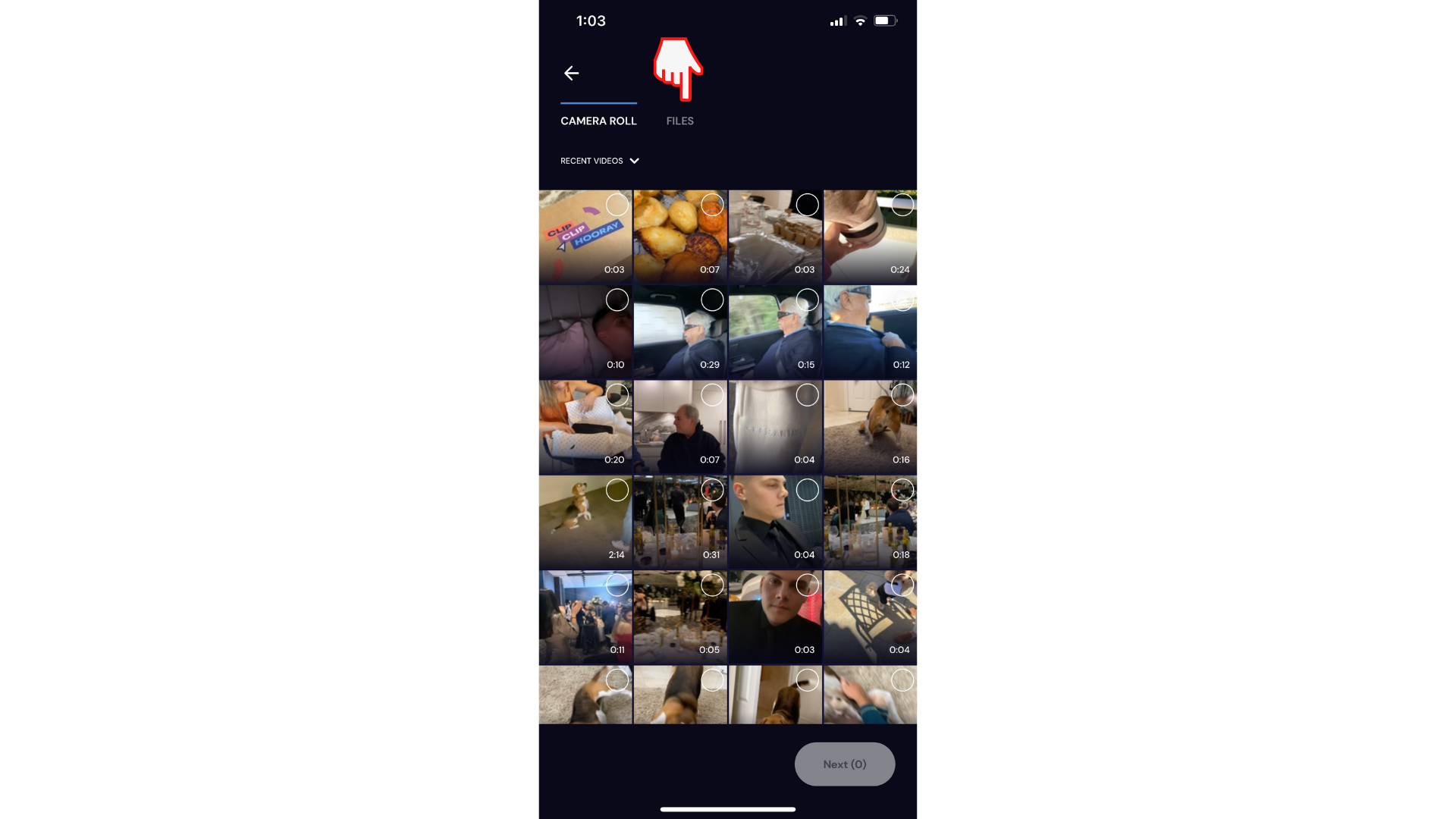
Los archivos de iCloud se abren automáticamente. Puede importar material de archivo desde sus archivos de iCloud si lo desea.
Pulse en la pestaña Examinar junto a Recientes. Después, pulse el botón Examinar en la esquina superior izquierda.
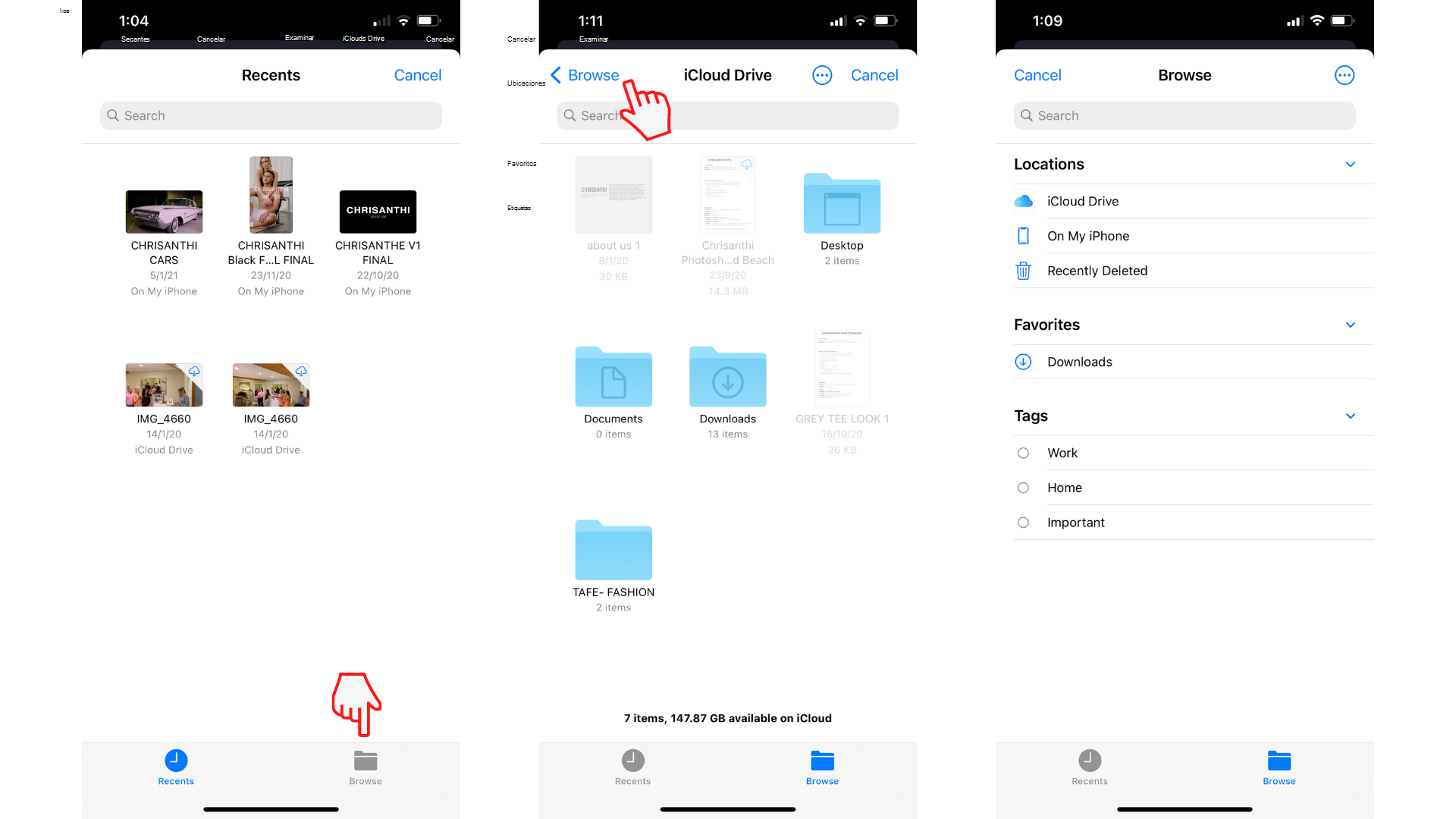
Pulse el botón de 3 puntos en la esquina superior derecha. Aparecerá una pestaña desplegable. Pulse Editar. Verá Google Drive y Dropbox en la ubicación En mi iPhone.
Si Dropbox y Google Drive no aparecen automáticamente, asegúrate de que has descargado Dropbox y Google Drive desde la tienda de aplicaciones y has iniciado sesión.
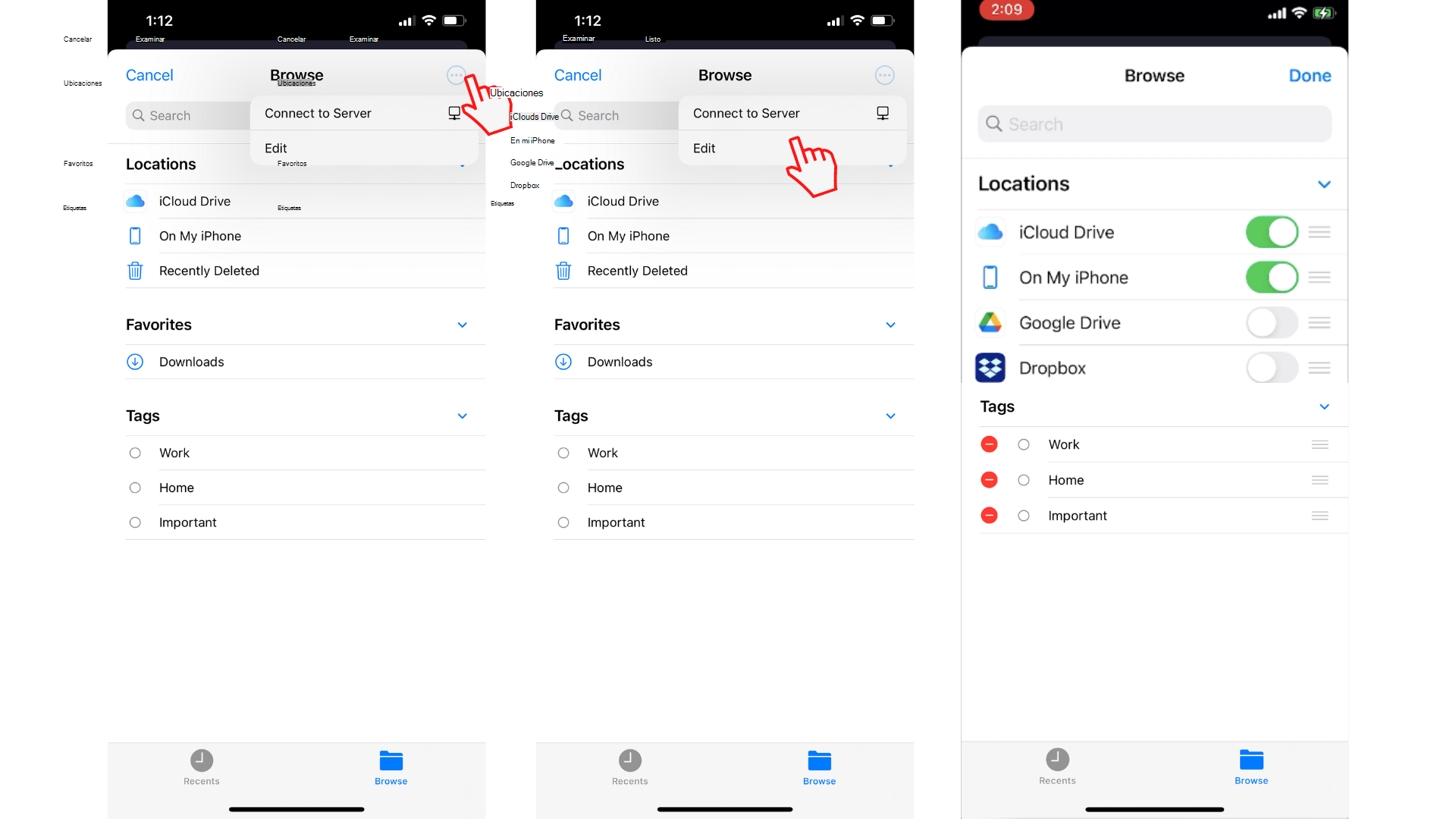
Activa el acceso a Google Drive y Dropbox deslizando el círculo blanco hacia la derecha. También puede permitir el acceso a OneDrive y Box.
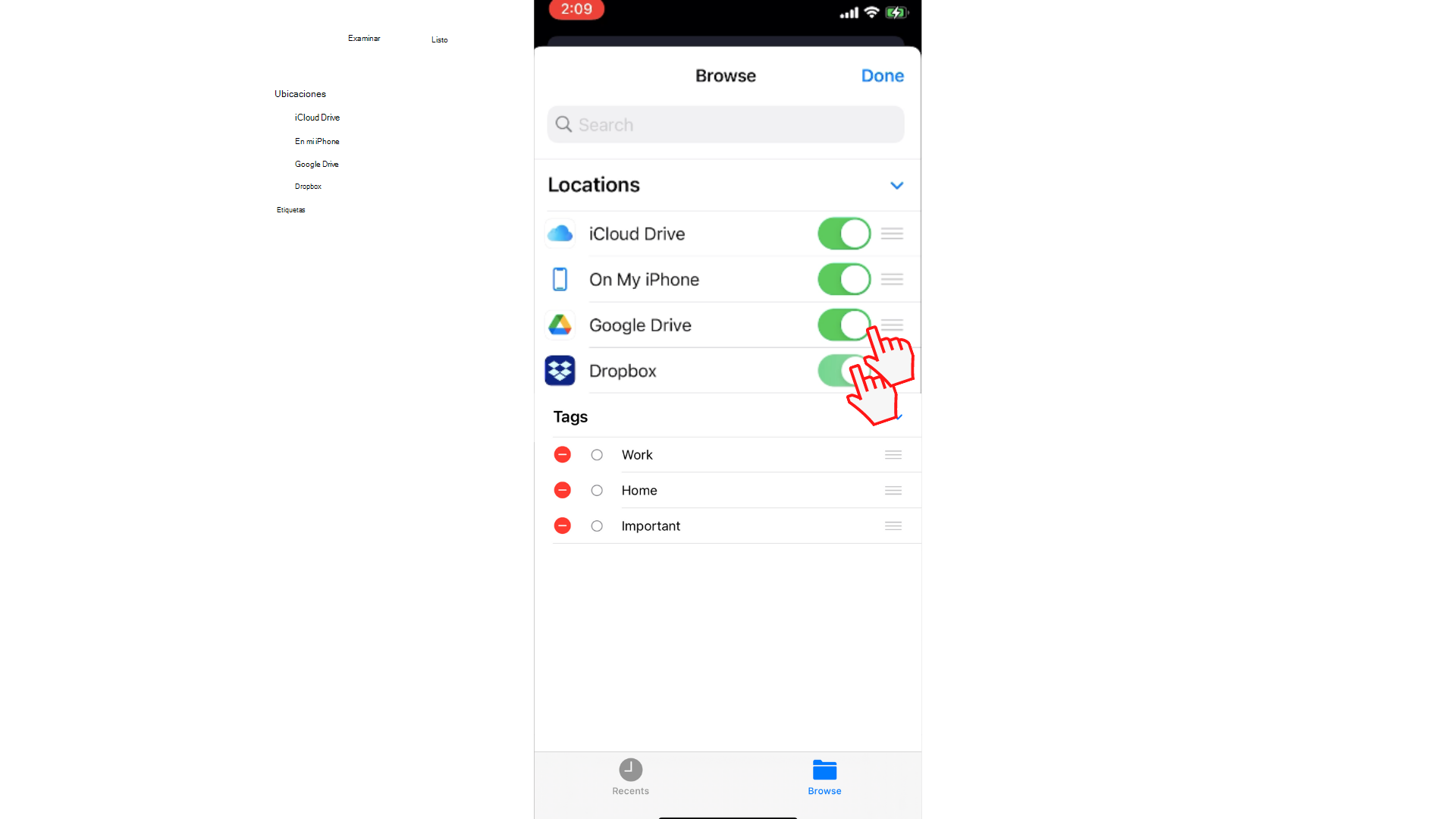
Ahora puedes pulsar en tus clips de vídeo desde Google Drive o Dropbox y agregarlos al editor móvil de Clipchamp.

Una vez que haya seleccionado el clip de vídeo que desea editar, aparecerá una vista previa del vídeo en la pantalla. Pulse Agregar y, a continuación, pulse Siguiente para empezar a editar con nuestro editor móvil.
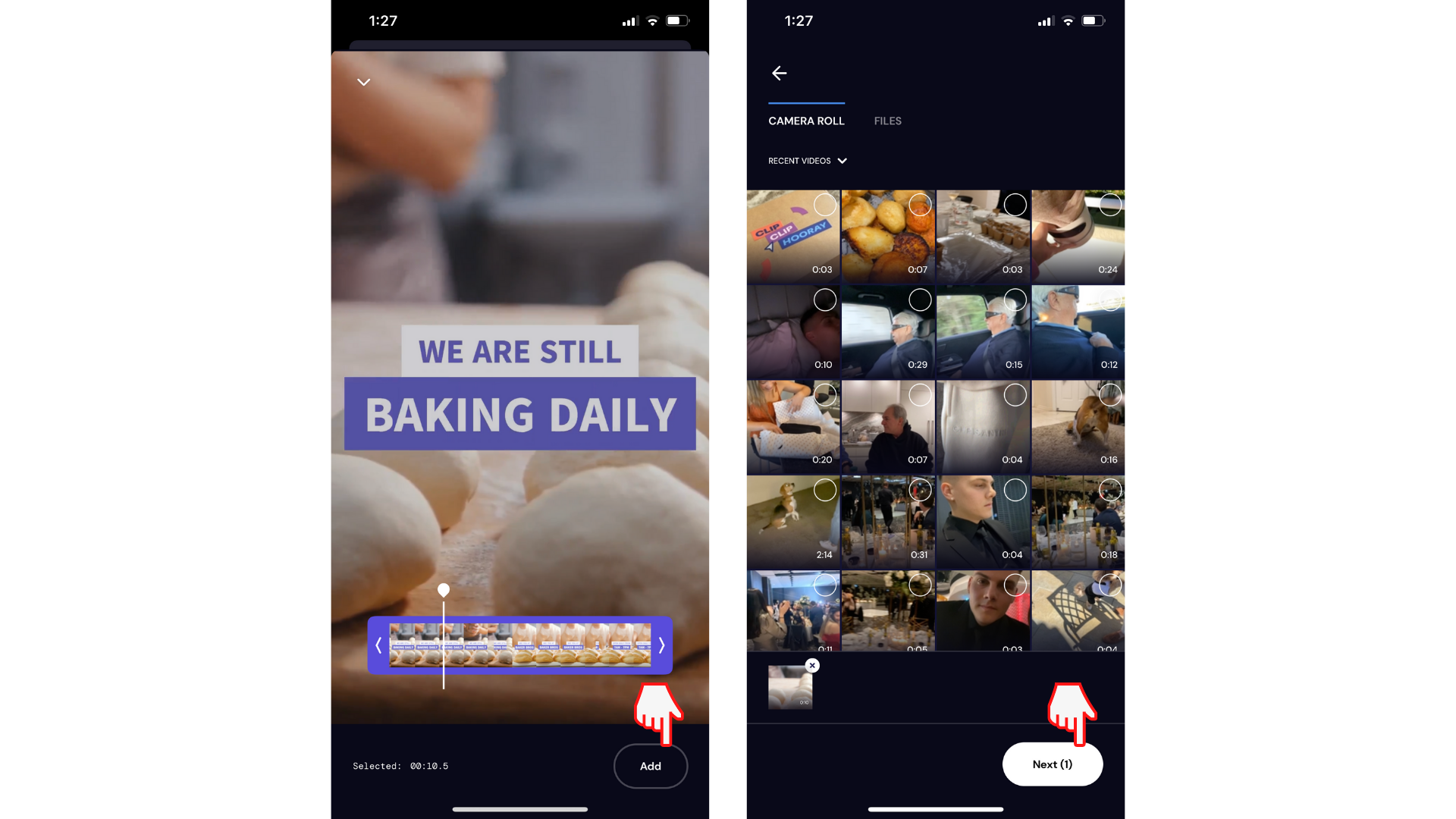
Pruebe nuestra aplicación iOS.
Descargue la aplicación gratuita Clipchamp para iOS para empezar.







